User manual
Table Of Contents
- Slovensky
- Obsah
- 1 Pomoc a podpora
- 2 Upozornenie
- Autorské práva v Spojenom kráľovstve
- 3 Dôležité
- 4 Váš systém SoundBar
- Ovládacie prvky EasyLink
- 5 Pripojenie systému SoundBar
- Umiestnenie
- Ľavá strana
- Konektory na zadnej strane
- Možnosť 1: Pripojenie k televízoru pomocou konektora HDMI (ARC)
- Možnosť 2: Pripojenie k televízoru pomocou konektora HDMI
- Možnosť 1: Pripojenie zvuku pomocou digitálneho optického kábla
- Možnosť 2: Pripojenie zvuku pomocou digitálneho koaxiálneho kábla
- Možnosť 3: Pripojenie zvuku pomocou analógových zvukových káblov
- Nastavenie zvuku pre pripojené zariadenia
- Káblové pripojenie
- Vytvorenie káblovej siete
- Bezdrôtové pripojenie
- Vytvorenie bezdrôtovej siete
- Kontrola nastavení siete
- 6 Používanie systému SoundBar
- Režim zvuku
- Automatická hlasitosť
- Režim priestorového zvuku
- Ekvalizér
- Synchronizácia obrazu a zvuku
- Prehrávanie súborov
- Tlačidlá prehrávania
- DivX
- kód VOD pre súbory DivX
- Titulky
- Možnosti zvuku
- Možnosti videa
- Možnosti obrázkov
- Prezentácie
- Prezentácie obrázkov
- Hudobné prezentácie
- Prevzatie aplikácie MyRemote
- Prístup k aplikácii MyRemote
- Používanie zariadenia iPhone ako diaľkového ovládania
- Prehľadávanie úložného zariadenia USB
- Prehľadávanie počítača zo systému SoundBar
- Nastavenie softvéru mediálneho servera
- Program Microsoft Windows Media Player 11
- Program Microsoft Windows Media Player 12
- Macintosh OS X Twonky Media (v4.4.2)
- Prehrávanie súborov z počítača
- Prehľadávanie mediálneho servera z mobilného zariadenia
- Správa a prehrávanie súborov uložených v ľubovoľnom zariadení
- Zapnutie
- Ovládanie zariadení
- Prehrávanie zvuku zo systému SoundBar
- 7 Zmena nastavení
- Nastavenia a formát obrazu
- Farba obrazu
- Rozlíšenie obrazu
- Zväčšenie videa
- Výstup 1080P 24 Hz
- Nastavenie videa
- Zvuk HDMI
- Nočný režim
- Domovská ponuka
- Titulky videa
- Automatické skenovanie
- Opätovné skenovanie
- Automatický pohotovostný režim
- Časovač automatického vypnutia
- Šetrič obrazovky
- Obnovenie prehrávania
- 8 Aktualizácia softvéru
- Krok č. 1: Prevezmite najnovší softvér
- Krok číslo 2: Aktualizujte softvér
- 9 Technické údaje výrobku
- Formáty médií
- Formáty súborov
- Formáty zvuku
- Formáty pre video
- Zosilňovač
- Video
- Zvuk
- USB
- Hlavná jednotka
- Subwoofer
- Batérie diaľkového ovládania
- 10 Riešenie problémov
- Obraz
- Zvuk
- Prehrávanie
- Sieť
- 11 Register
- CSS5123_EE-cover.pdf
- Obsah
- 1 Nápověda a podpora
- 2 Oznámení
- Autorská práva ve Spojeném království
- 3 Důležité informace
- 4 Vaše domácí kino
- Ovládací prvky funkce EasyLink
- 5 Připojení domácího kina
- umístění
- Připojení
- Nastavení
- Přední
- Konektory vzadu
- Možnost 1: Připojení k televizoru pomocí rozhraní HDMI (ARC)
- Možnost 2: Připojení k televizoru pomocí rozhraní HDMI
- Možnost 3: Připojení k televizoru pomocí rozhraní kompozitního videa
- Možnost 1: Připojení zvuku pomocí digitálního optického kabelu
- Možnost 2: Připojení zvuku pomocí digitálního koaxiálního kabelu
- Možnost 3: Připojení zvuku pomocí analogových audiokabelů
- Nastavení zvuku pro připojená zařízení
- Pevné připojení
- Nastavení pevné sítě
- Kontrola nastavení pevné sítě
- 6 Použití domácího kina
- Zvukový režim
- Režim prostorového zvuku
- ekvalizér
- Přehrávání disků
- Tlačítka pro přehrávání
- Zobrazení nabídky u disků VCD a SVCD
- Synchronizace obrazu a zvuku
- Funkce Bonus View na discích Blu-ray
- Služba BD-Live na discích Blu-ray
- Přístup ke službě BD-Live pomocí paměťového zařízení USB
- Vymazání paměti
- Vypnutí funkce BD-Live
- Přehrávání souborů
- kód VOD pro DivX
- Titulky
- Znaková sada titulků
- Evropa, Indie a Rusko
- Možnosti zvuku
- Možnosti videa
- Možnosti obrázků
- Prezentace
- Obrázkové prezentace
- Hudební prezentace
- Ladění stanic
- Poslech rádia
- Přehrávání hudby
- Tlačítka přehrávání a vyhledávání
- Zobrazení alb a prezentací
- Zapnutí
- Ovládání zařízení
- Přehrávání zvuku z domácího kina
- 7 Změna nastavení
- Nastavení obrazu a formát
- Barvy obrazu
- Rozlišení obrazu
- zvuk HDMI
- Noční režim
- Hlavní nabídka
- Zvuk disku
- Titulky disku
- Nabídka disku
- Heslo
- Hodnocení
- Automatický pohotovostní režim
- Automatické vypnutí
- Spořič obrazovky
- Panel displeje
- 8 Aktualizace softwaru
- Krok 1: Stažení nejnovějšího softwaru
- Krok 2: Aktualizace softwaru
- 9 Specifikace výrobku
- Kódy oblasti
- Formáty médií
- Formáty souborů
- Formáty zvuku
- Formáty videa
- Zesilovač
- Videí
- Audio
- Rádio
- USB
- Hlavní jednotka
- Subwoofer
- Reproduktory
- Baterie dálkového ovladače
- Laser
- 10 Řešení problémů
- Hlavní jednotka
- Obraz
- Zvuk
- Přehrávání
- 11 Rejstřík
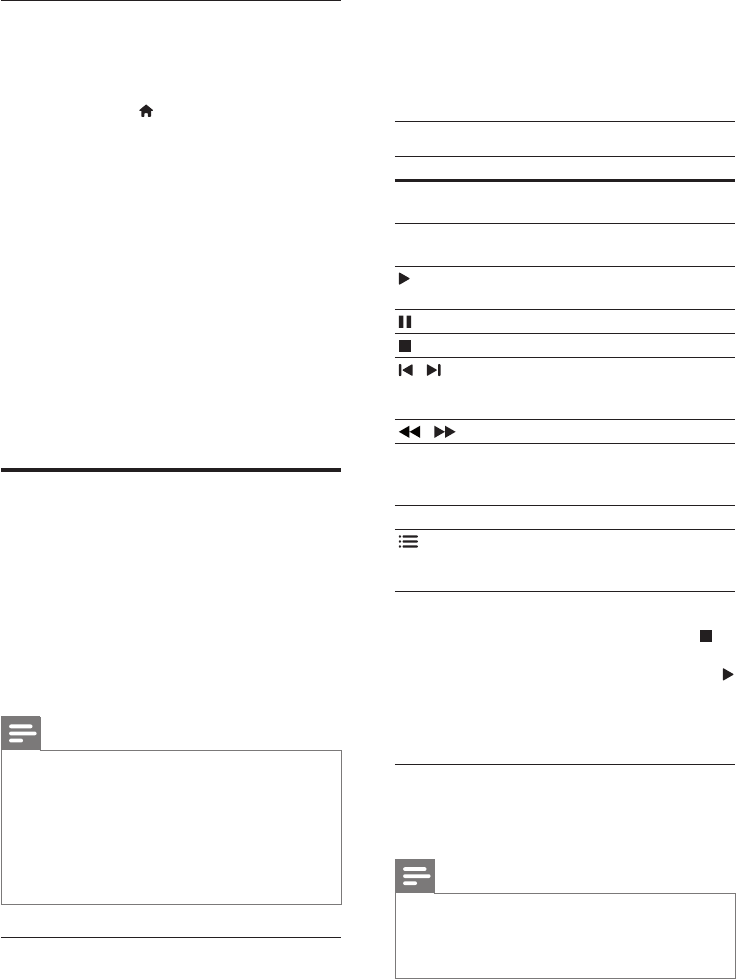
14
3 Vyberte súbor a potom stlačte tlačidlo OK.
4 Prehrávanie ovládajte pomocou tlačidiel
prehrávania (pozrite si ‘Tlačidlá prehrávania’
na strane 14).
Tlačidláprehrávania
Tlačidlo Postup
Navigačné
tlačidlá
Navigácia v ponukách.
OK Potvrdenie zadania alebo
výberu.
(Prehrávanie)
Spustenie alebo obnovenie
prehrávania.
Pozastavenie prehrávania.
Zastavenie prehrávania.
/
Prechod na predchádzajú
alebo nasledujúcu stopu,
kapitolu alebo súbor.
/
Vyhľadávanie vzad alebo vpred.
Navigačné
tlačidlá (nahor/
nadol)
Otočenie obrazu proti smeru
alebo v smere hodinových
ručičiek.
SUBTITLE Výber jazyka titulkov pre video.
OPTIONS
Prístup k ďalším možnostiam
prehrávania počas prehrávania
multimediálneho súboru.
Pre formáty videa, ako sú DivX a WMV:
• Prehrávanie zastavíte stlačením tlačidla .
• Ak chcete obnoviť prehrávanie videa od
miesta, kde ste ho zastavili, stlačte tlačidlo
(Prehrávanie).
• Ak chcete prehrávať video od začiatku,
stlačte tlačidlo OK.
DivX
Prehrávanie videí vo formáte DivX z úložného
zariadenia USB.
Poznámka
• Ak chcete z úložného zariadenia USB
prehrávať súbory DivX chránené
prostredníctvom DRM, pripojte systém
SoundBar k televízoru pomocou kábla HDMI.
Synchronizácia obrazu a zvuku
Ak zvuk a video nie sú synchronizované, môžete
nastaviť oneskorenie zvuku tak, aby sa zhodoval
s videom.
1 Stlačte tlačidlo (Ponuka Doma).
2 Vyberte položku [Nastav.] a potom stlačte
tlačidlo OK.
3 Stlačením Navigačnétlačidlá (nahor/nadol)
vyberte možnosť [Zvuk] > [Synchron. obr./
zvuk] a potom stlačte tlačidlo OK.
4 Vyberte jednu z nasledujúcich možností a
potom stlačte tlačidlo OK:
• [Autom.]: Automatické nastavenie
oneskorenia zvuku pre pripojenie
HDMI.
• [Ručne]: Stlačením Navigačnétlačidlá
(nahor/nadol) manuálne nastavte
oneskorenie zvuku.
• [Vyp.]: Vypnutie automatického
nastavenia zvuku.
5 Výber potvrďte stlačením tlačidla OK.
ÚložnézariadeniaUSB
Vychutnajte si obrázky, zvuk a video uložené na
úložnom zariadení USB.
Čopotrebujete
• Úložné zariadenie USB naformátované
v systéme súborov FAT alebo NTFS a
kompatibilné s triedou veľkokapacitných
pamäťových zariadení (Mass Storage Class).
• Predlžovací kábel USB, ak úložné zariadenie
USB nemožno pripojiť ku konektoru.
Poznámka
• Môžete použiť aj digitálne fotoaparáty,
ktoré sa pripájajú pomocou rozhrania USB,
ak dokážu prehrávať súbory bez použitia
špeciálneho programu.
• Ak chcete z úložného zariadenia USB
prehrávať súbory DivX chránené
prostredníctvom DRM, pripojte systém
SoundBar k televízoru pomocou kábla HDMI.
Prehrávanie súborov
1 Pripojte úložné zariadenie USB k systému
SoundBar.
2 Stlačte tlačidlo USB.
» Zobrazí sa prehliadač súborov.
SK










